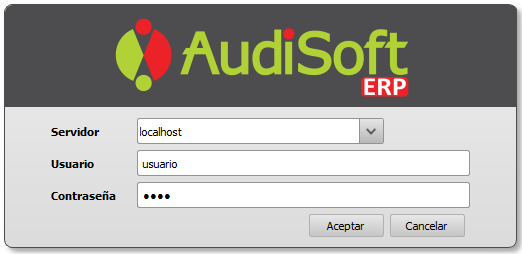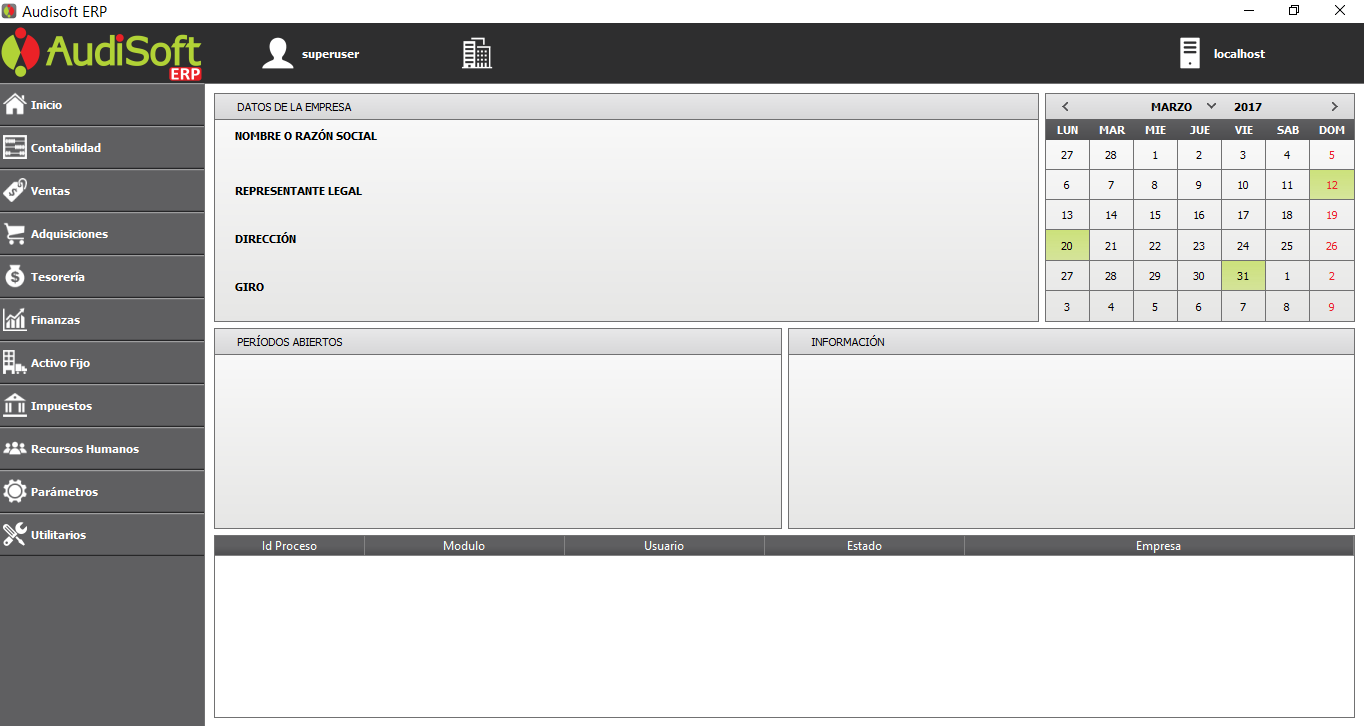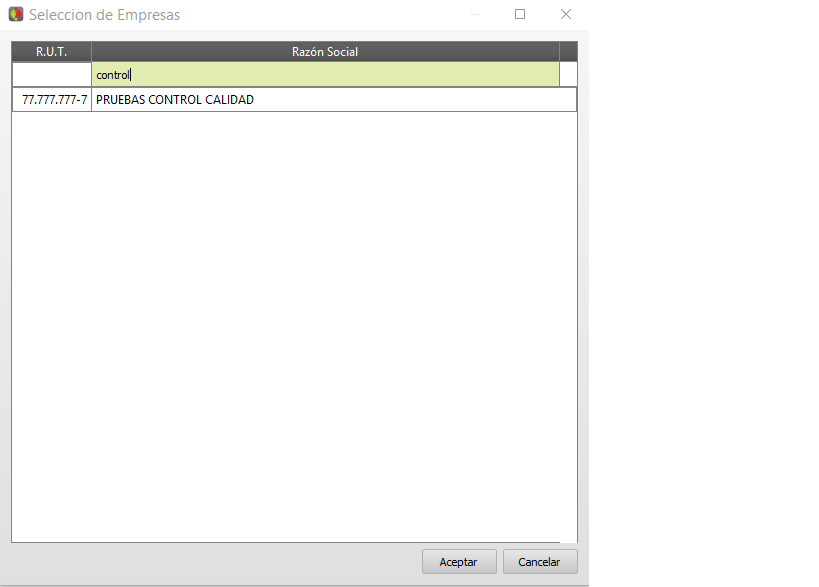CUIDAMOS TU TIEMPO, ASEGURAMOS TU GESTION; JUNTOS CUMPLIMOS.
Diferencia entre revisiones de «Inicio ERP»
| (No se muestran 2 ediciones intermedias realizadas por un usuario) | |||
| Línea 1: | Línea 1: | ||
| − | == | + | ==MANUAL AUDISOFT ERP== |
| − | Para comenzar con el uso del sistema deberá hacer doble clic en el icono AUDISOFT ERP, que esta en el escritorio. | + | Para comenzar con el uso del sistema deberá hacer doble clic en el icono AUDISOFT ERP, que esta en el escritorio. |
[[Archivo: icono_ERP.PNG]] | [[Archivo: icono_ERP.PNG]] | ||
Última revisión de 16:23 14 ene 2019
MANUAL AUDISOFT ERP
Para comenzar con el uso del sistema deberá hacer doble clic en el icono AUDISOFT ERP, que esta en el escritorio.
Luego aparecerá una ventana para seleccionar el servidor e ingresar el usuario y contraseña.
Una vez identificados en el sistema tendremos acceso a la pantalla principal, en donde tendremos acceso a los módulos de Contabilidad, Ventas, Adquisiciones, Tesorería, Finanzas, Activo fijo, Impuestos y Recursos humanos.
Descripción pantalla principal
En la barra superior están los botones de Usuarios, Empresas y Servidor.
En la barra lateral podemos acceder a los distintos módulos del sistema.
En el centro de la pantalla encontramos cinco recuadros con información.
- Datos de la empresa: En este recuadro encontramos el nombre o razón social, representante legal, dirección, giro y el logo de su empresa ( previo configuración en módulo de parametros ).
- Periodos abiertos: En este recuadro se mostrará los periodos abiertos.
- Información:
- Procesos: Información de la cantidad de módulos en ejecución.
- Calendario: Información de las fechas más importantes para su empresa.
Primer Uso
Para utilizar los módulos primero debemos seleccionar la empresa.
Haciendo doble clic en los primeros campos vacíos podemos filtrar por Rut o Razón social de empresa. Una vez seleccionado hacemos clic en botón Aceptar.
Ahora podremos acceder a los módulos.